- ล้มและ การแช่แข็ง ปัญหาเมื่อเล่น Among Us บน พีซี เกิดขึ้นได้เนื่องจาก GPUข้อบกพร่อง.
- ในบทความนี้ เราจะสำรวจการแก้ไขปัญหาอย่างรวดเร็วบางส่วน ขั้นตอน เพื่อแก้ไข พูดติดอ่าง ปัญหา
- หากคุณประสบปัญหาอื่นๆ กับเกมนี้ เข้าร่วม ท่ามกลางพวกเรามาตรา.
- สำรวจเพิ่มเติมเกี่ยวกับ พีซี และเกมคอนโซลโดยไปที่ ศูนย์กลางการเล่นเกม.
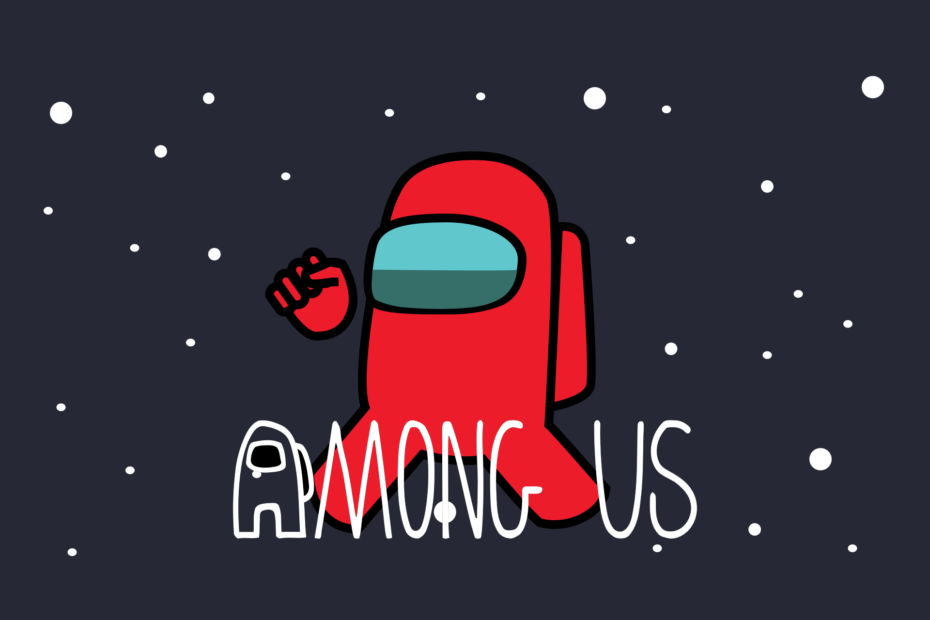
ซอฟต์แวร์นี้จะซ่อมแซมข้อผิดพลาดทั่วไปของคอมพิวเตอร์ ปกป้องคุณจากการสูญหายของไฟล์ มัลแวร์ ความล้มเหลวของฮาร์ดแวร์ และปรับแต่งพีซีของคุณเพื่อประสิทธิภาพสูงสุด แก้ไขปัญหาพีซีและลบไวรัสทันทีใน 3 ขั้นตอนง่ายๆ:
- ดาวน์โหลด Restoro PC Repair Tool ที่มาพร้อมกับเทคโนโลยีที่จดสิทธิบัตร (มีสิทธิบัตร ที่นี่).
- คลิก เริ่มสแกน เพื่อค้นหาปัญหาของ Windows ที่อาจทำให้เกิดปัญหากับพีซี
- คลิก ซ่อมทั้งหมด เพื่อแก้ไขปัญหาที่ส่งผลต่อความปลอดภัยและประสิทธิภาพของคอมพิวเตอร์ของคุณ
- Restoro ถูกดาวน์โหลดโดย 0 ผู้อ่านในเดือนนี้
Among Us เป็นเกมลดหย่อนทางสังคมแบบผู้เล่นหลายคนที่ได้รับความนิยมบนหลายแพลตฟอร์ม อย่างไรก็ตาม ผู้ใช้พีซีหลายรายรายงานว่า reported เกม ที่จะหยุดทำงานและค้างเมื่อเปิดและเล่น
การขัดข้องและการค้างสามารถเกิดขึ้นได้เนื่องจากความผิดพลาดในเกมหรือปัญหา Steam
หากคุณกำลังประสบกับปัญหาระหว่างเราหยุดทำงานและหยุดทำงานบนพีซี ต่อไปนี้คือวิธีแก้ไขด้วยขั้นตอนง่ายๆ ไม่กี่ขั้นตอน
ฉันจะทำอย่างไรถ้า US หยุดทำงานและค้างบนพีซี
1. ตรวจสอบความสมบูรณ์ของไฟล์ Steam
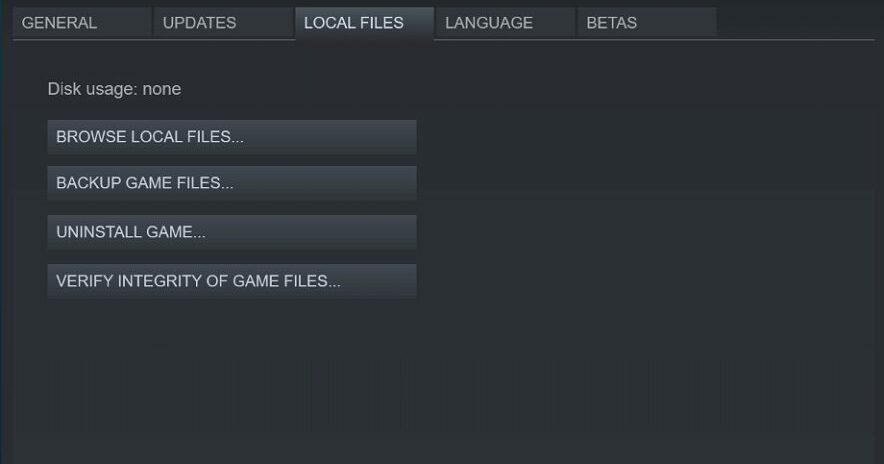
- เปิด อบไอน้ำ จากเดสก์ท็อป
- เปิด ห้องสมุด แท็บจากเมนูด้านบน
- คลิกขวาที่ท่ามกลางพวกเราจากบานหน้าต่างด้านซ้าย
- เลือก คุณสมบัติ.
- ในหน้าต่างคุณสมบัติ ให้เปิด แท็บไฟล์ในเครื่อง
- คลิกที่ ตรวจสอบความสมบูรณ์ของไฟล์เกม
- Steam จะสแกนและตรวจสอบไฟล์เกม และแก้ไขปัญหาเกี่ยวกับไฟล์เกม
คลิก ปิด ปุ่มแล้วปิด Steam เปิด Steam ขึ้นมาใหม่และเปิดตัวท่ามกลางพวกเราเพื่อดูว่าปัญหาได้รับการแก้ไขหรือไม่
การตรวจสอบความสมบูรณ์ของไฟล์เกมจะช่วยได้หากคุณพบข้อความ 'คุณกำลังใช้งานเกมเวอร์ชันเก่า โปรดอัปเดต' ผิดพลาด.
หากปัญหายังคงอยู่ ให้ลองอัปเดตไคลเอนต์ Steam ของคุณเพื่อดูว่าสามารถแก้ไขปัญหาได้หรือไม่
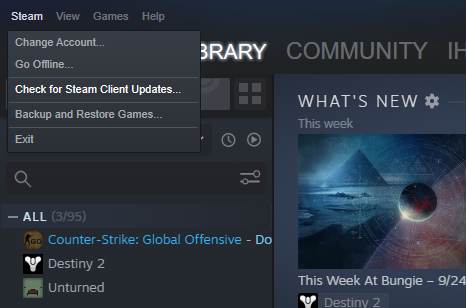
- เปิด Steam
- คลิกที่ อบไอน้ำ และเลือก ตรวจสอบการอัปเดตไคลเอ็นต์ Steam
- ดาวน์โหลดและติดตั้งการอัปเดตที่มี
- เปิดแอปขึ้นมาใหม่และเปิด Among Us เพื่อตรวจสอบการปรับปรุงใดๆ
2. ปิดการใช้งานขีด จำกัด FPS สูงสุด
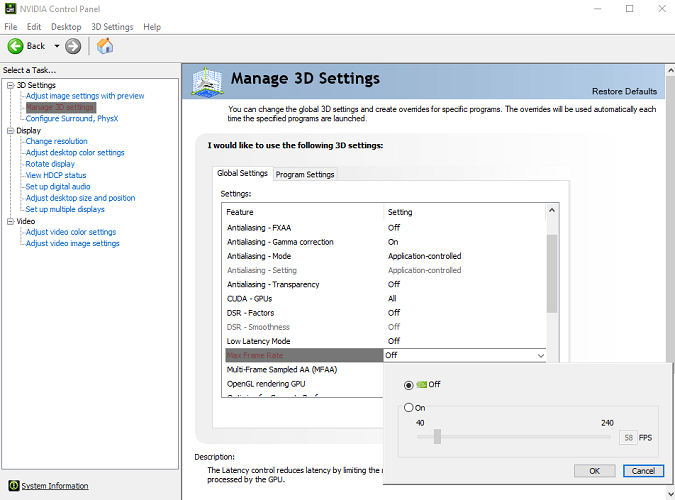
- เปิด แผงควบคุมของ Nvidia
- เปิด จัดการการตั้งค่า 3D ตัวเลือก
- ไปที่ การตั้งค่าโปรแกรม
- เลือก ในหมู่พวกเรา จากรายการ
- ที่นี่คุณต้องปิดการใช้งาน แม็กซ์ FPS ตัวเลือกขีด จำกัด
การตั้งค่า FPS ให้ถูกต้องนั้นเป็นการลองผิดลองถูกเพื่อค้นหาว่าค่าใดเหมาะสมที่สุดสำหรับ GPU ของคุณ และเกมจะทำงานโดยไม่หยุดทำงาน เปลี่ยนค่าสองสามครั้งเพื่อค้นหาขีด จำกัด FPS ที่เหมาะสมสำหรับในหมู่พวกเรา
เปลี่ยนการตั้งค่าการจัดการพลังงาน
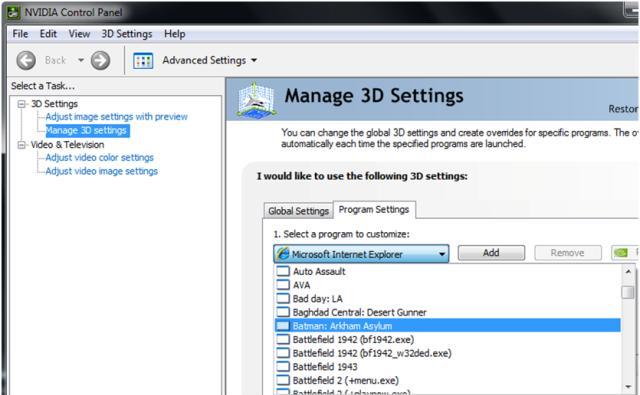
- เปิด แผงควบคุมของ Nvidia
- ไปที่ จัดการการตั้งค่า 3D และคลิก การตั้งค่าโปรแกรม
- เลือกเกมและเปลี่ยนการตั้งค่าต่อไปนี้:
ตั้งค่าการจัดการพลังงาน ถึง ต้องการประสิทธิภาพสูงสุด
ตั้งค่าการกรองพื้นผิว ถึง ประสิทธิภาพสูง
ต่อไป, ตั้งค่า Syn .แนวตั้ง ถึง บน - ปิดแผงควบคุมและตรวจสอบการปรับปรุงใดๆ
โอเวอร์คล็อก GPU
ในบางกรณี ปัญหาการค้างเกิดขึ้นเมื่อเปิดเกมบนเครื่องที่โอเวอร์คล็อก GPU หากคุณกำลังใช้ GPU เวอร์ชัน OC ให้ตรวจสอบว่าโอเวอร์คล็อกหรือไม่
การเปลี่ยนกลับเป็นความถี่ GPU เริ่มต้นจะช่วยแก้ไขปัญหาข้อขัดข้องได้ หากคุณไม่ต้องการยุ่งกับความถี่ GPU การจำกัดเอาต์พุต Max FPS ควรแก้ไขปัญหา
3. ทำงานในโหมดความเข้ากันได้
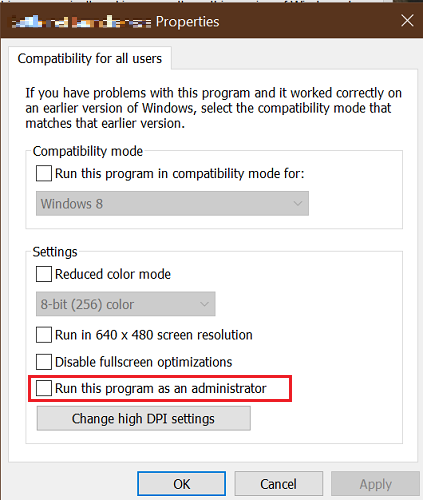
- คลิกขวาที่ไฟล์ exe ของเกม
- เลือก คุณสมบัติ.
- เปิด ความเข้ากันได้ แท็บ
- ภายใต้ การตั้งค่า ส่วนตรวจสอบ เรียกใช้โปรแกรมนี้ในฐานะผู้ดูแลระบบ
- คลิก สมัคร แล้วคลิก ตกลง เพื่อบันทึกการเปลี่ยนแปลง
เรียกใช้เกมอีกครั้งและตรวจสอบการปรับปรุงใดๆ ตรวจสอบโปรแกรมป้องกันไวรัสและไฟร์วอลล์ของคุณหากมีการบล็อกการเชื่อมต่อ
ปิดใช้งานไฟร์วอลล์และโปรแกรมป้องกันไวรัส
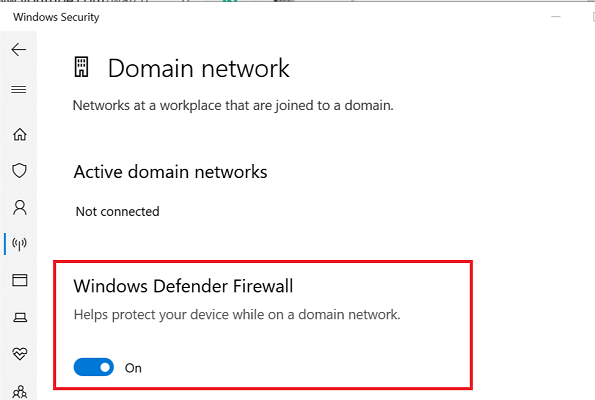
- กด ปุ่ม Windows + I.
- คลิกที่ การตั้งค่า
- ไปที่ การอัปเดตและความปลอดภัย
- เปิด ความปลอดภัยของ Windows
- คลิกที่ ไฟร์วอลล์และการเชื่อมต่อเครือข่าย
- เปิดโปรไฟล์เครือข่ายที่ใช้งานอยู่ในปัจจุบัน
- สลับสวิตช์เพื่อปิดไฟร์วอลล์ Windows Defender
หากต้องการปิดใช้งานโปรแกรมป้องกันไวรัส ให้คลิกขวาที่ไอคอนโปรแกรมป้องกันไวรัสจากถาดระบบ แล้วเลือกตัวเลือกที่มีเพื่อปิดโปรแกรมป้องกันไวรัส
เปิดตัวในหมู่พวกเราและตรวจสอบว่าปัญหายังคงมีอยู่หรือไม่ ตรวจสอบให้แน่ใจว่าได้เปิดใช้งานไฟร์วอลล์และโปรแกรมป้องกันไวรัสของคุณเมื่อคุณแก้ไขปัญหาเสร็จแล้ว
ปัญหาในหมู่พวกเราหยุดทำงานและค้างบนพีซีอาจเกิดขึ้นเนื่องจากการโอเวอร์คล็อก GPU หรือความไม่ลงรอยกันของเกม ทำตามขั้นตอนในบทความทีละบทความเพื่อแก้ไขข้อผิดพลาด อย่าลืมแสดงความคิดเห็นหากคุณมีเคล็ดลับในการแก้ไขข้อผิดพลาดนี้
 ยังคงมีปัญหา?แก้ไขด้วยเครื่องมือนี้:
ยังคงมีปัญหา?แก้ไขด้วยเครื่องมือนี้:
- ดาวน์โหลดเครื่องมือซ่อมแซมพีซีนี้ ได้รับการจัดอันดับยอดเยี่ยมใน TrustPilot.com (การดาวน์โหลดเริ่มต้นในหน้านี้)
- คลิก เริ่มสแกน เพื่อค้นหาปัญหาของ Windows ที่อาจทำให้เกิดปัญหากับพีซี
- คลิก ซ่อมทั้งหมด เพื่อแก้ไขปัญหาเกี่ยวกับเทคโนโลยีที่จดสิทธิบัตร (ส่วนลดพิเศษสำหรับผู้อ่านของเรา)
Restoro ถูกดาวน์โหลดโดย 0 ผู้อ่านในเดือนนี้
![คู่มือการเล่นข้ามกลุ่มของเรา [PC, iOS, Android, Steam]](/f/372b59fa71b91de3ddadf3cc99ab83ea.jpg?width=300&height=460)

